# 快连:为什么连接不上?
## I. 导言:引言与定位
### A. 引子:
你是否遇到过这样的情况:急切地想要连接快连,却发现怎么也连不上?无论是想要解锁喜欢的流媒体内容,还是访问特定网站,快连都已成为许多人日常网络生活的一部分。但当它“罢工”时,确实令人沮丧。
### B. 文章目标:
本文旨在全面且系统地解释快连无法连接的各种原因,并提供详细的解决步骤。我们不仅会从基础知识入手,让对网络技术一知半解的“小白”也能轻松理解,也会深入探讨专业问题,为有一定经验的“专业人士”提供更深入的诊断思路。我们的目标是帮助你快速定位问题,并找到有效的解决方案,让你再次畅游网络世界。
### C. 本文结构概览:
本文将分为以下几个部分:
* **基础知识:** 介绍快连及其工作原理,为后续理解问题打下基础。
* **常见原因与解决方案:** 详细分析快连连接不上的常见原因,并提供详细的解决步骤。
* **高级技巧与故障排除:** 介绍一些高级技巧,帮助你更深入地排查问题,并提供联系客服的指南。
* **总结与建议:** 总结文章内容,并给出一些实用的建议,以及免责声明。
## II. 基础知识:了解快连及其工作原理
### A. 什么是快连(VPN)?
快连,全称虚拟专用网络(Virtual Private Network),简称VPN。 想象一下,它就像一个隐藏的隧道,连接你的设备和互联网。 当你使用快连时,你的所有网络流量都会被加密并通过这个隧道传输,从而保护你的隐私并绕过地理限制。
* **作用:**
* **加密网络流量:** 保护你的上网数据,防止被窃取。
* **隐藏IP地址:** 隐藏你的真实IP地址,让你的网络活动更匿名。
* **绕过地理限制:** 访问被地区限制的网站或服务(如观看特定地区的视频)。
```mermaid
graph LR
A[你的设备] --> B(加密的网络流量);
B --> C{快连服务器};
C --> D(目标网站/服务);
A --> E(你的真实IP地址);
C --> F(快连服务器的IP地址);*(图示:VPN工作原理。 你的设备 -> 加密流量 -> 快连服务器(更改IP)-> 目标网站)*B. 快连的连接流程 (简化版)
-
启动应用: 你在你的手机或电脑上启动快连应用。
-
建立连接: 快连应用尝试与快连服务器建立安全连接。
-
流量转发: 连接成功后,你的所有网络流量都会通过快连服务器进行转发。这意味着你的IP地址变成了快连服务器的IP地址。
-
上网冲浪: 你可以像往常一样访问互联网,但你的所有数据都经过了加密,你的真实IP地址也被隐藏了。
(可选)快连使用各种加密协议(如:OpenVPN, IPSec)确保数据安全。这些协议就像是保护隧道安全的“卫士”。
C. 常见术语解释 (简要)
- IP地址: 互联网协议地址,相当于你在互联网上的“门牌号”。
- 服务器: 提供服务的计算机,快连服务器是负责转发你网络流量的计算机。
- 加密: 将数据转换为其他人无法理解的格式,保护数据的隐私和安全。
- 协议: 定义数据传输规则的“语言”,例如:
- TCP (Transmission Control Protocol): 可靠的连接,确保数据按顺序完整传输。
- UDP (User Datagram Protocol): 更快的传输,但可能丢失数据,适用于某些流媒体或游戏。
- IPSec, OpenVPN 等: 常见的VPN加密协议。
III. 快连无法连接的常见原因与解决方案
A. 网络问题
1. 互联网连接问题:
-
问题描述: 你无法连接到互联网,这导致快连无法启动或无法连接到服务器。 简单来说,就是你的设备根本无法上网。
-
解决方案:
- 检查Wi-Fi或移动数据: 确保Wi-Fi已开启并连接到可用的网络,或者移动数据已开启。
- 测试其他网站: 尝试访问其他网站,例如Google或百度,确认互联网是否正常工作。
- 重启设备和路由器: 重启你的手机、电脑和路由器,有时可以解决临时的网络故障。
- 检查运营商问题: 查看你的运营商是否有网络故障公告。 可以通过查询网络状态网站,或者联系你的运营商客服来确认。
- (针对专业人士) 检查网络配置: 检查你的设备的DNS设置是否正确。 DNS(域名系统)负责将域名转换为IP地址,错误的DNS设置可能导致无法连接。 在电脑上,可以在网络设置中手动设置DNS,例如使用Google的公共DNS (8.8.8.8 和 8.8.4.4)。
-
小白提示: 快速检查网络是否正常: 打开一个网页,看看是否可以加载。如果网页无法加载,说明网络连接有问题。
2. Wi-Fi 网络限制:
-
问题描述: 某些Wi-Fi网络(例如学校、公司或酒店的Wi-Fi)可能限制对VPN的使用,以防止用户绕过网络限制或出于安全考虑。
-
解决方案:
- 切换到移动数据: 尝试切换到你的移动数据网络(4G/5G),绕过Wi-Fi限制。
- 联系网络管理员: 向网络管理员咨询是否允许使用VPN。 某些网络可能会明确禁止VPN的使用。
- (针对专业人士) 检查防火墙规则: 了解该Wi-Fi网络的防火墙规则。 可能需要配置端口转发或使用混淆技术来绕过限制。
-
小白提示: 注意公共Wi-Fi的安全性: 在公共Wi-Fi网络上使用VPN可以提高安全性,但也要注意,即使使用VPN,也要小心钓鱼网站和其他网络攻击。
3. IP 地址被封禁:
-
问题描述: 快连服务器的IP地址可能被目标网站或服务封禁。 如果快连的服务器IP地址被某个网站检测到大量访问或者违反了使用条款,该网站就可能封禁这个IP地址,导致你无法访问。
-
解决方案:
- 尝试连接其他服务器节点: 快连通常提供多个服务器节点(不同的国家/地区或城市)。 尝试连接其他服务器节点,也许可以解决问题。
- 联系快连客服: 向快连客服反馈问题,他们可能会更新服务器IP地址,或者提供临时的解决方案。
- (针对专业人士) 了解IP封禁原理: 了解IP封禁的原理,可能需要使用混淆技术、轮换IP、或者使用更隐蔽的VPN协议来绕过IP封禁。 混淆技术可以伪装VPN流量,使其看起来像普通的网络流量。 轮换IP可以定期更换服务器IP地址,避免被长时间封禁。
-
小白提示: 服务器节点的概念: 服务器节点是指快连提供的不同服务器位置。 切换服务器节点就像切换到不同的“出口”一样。
B. 快连软件问题
1. 快连应用本身问题:
-
问题描述: 快连应用本身出现故障,例如崩溃、闪退、卡住、或者无法启动等。
-
解决方案:
- 重启应用: 关闭快连应用,然后重新启动。
- 重启设备: 重启你的手机或电脑,这有时可以解决临时的软件问题。
- 重新安装应用: 卸载快连应用,并从官方渠道重新安装。
- 更新应用: 检查快连应用是否有更新,如果有,及时更新到最新版本。
-
小白提示: 卸载和重新安装的步骤:
- 卸载: 找到快连应用图标,长按(或右键),选择“卸载”或“删除”。
- 重新安装: 确保从官方渠道(如快连官网、App Store 或 Google Play)下载并安装。 千万不要从非官方渠道下载,以免下载到恶意软件!
2. 快连服务器问题:
-
问题描述: 快连的服务器出现故障或正在进行维护。 这种情况下,即使你的网络连接正常,你也无法连接到快连服务器。
-
解决方案:
- 尝试连接其他服务器节点: 切换到其他服务器节点,看是否可以连接。
- 检查官方信息: 查看快连的官方社交媒体账号(如Twitter、Facebook)或网站,了解服务器状态,看是否有维护公告。
- 联系快连客服: 联系快连客服,询问服务器是否出现问题。
-
小白提示: 关注快连的官方信息渠道: 了解服务器状态的最好方式,是关注快连的官方社交媒体或网站。
3. 账户或订阅问题:
-
问题描述: 你没有登录快连账户,订阅已经过期,或者你的账户被冻结。
-
解决方案:
- 检查登录状态: 确保你已登录快连账户。
- 检查订阅状态: 确认你的订阅是否已过期。 如果过期,需要续订。
- 联系快连客服: 如果你的账户出现问题(如被冻结),需要联系快连客服解决。
-
小白提示: 注意账户信息和订阅状态: 定期检查你的账户信息和订阅状态,确保一切正常。
C. 设备和系统问题
1. 设备兼容性问题:
-
问题描述: 快连应用与你的手机或电脑的操作系统不兼容。 这种情况比较少见,但也有可能发生。
-
解决方案:
- 检查系统要求: 查看快连的官方说明,了解应用支持的操作系统版本。
- 尝试其他设备: 如果可能,尝试在其他设备上使用快连,确认是否是设备兼容性问题。
- 联系快连客服: 向快连客服寻求帮助,他们可能会提供针对特定设备的解决方案。
-
小白提示: 如何查看设备信息:
- 手机: 在设置中找到“关于手机”或“关于设备”选项,可以查看设备型号和操作系统版本。
- 电脑: 在“设置” -> “系统” -> “关于”中,可以查看操作系统版本。
2. 系统设置问题:
-
问题描述: 你设备的网络设置或安全设置阻止了VPN连接。 这包括时间/日期设置错误、防火墙阻止连接、VPN配置错误等。
-
解决方案:
- 检查时间/日期: 确保你的设备的时间和日期设置正确,并且与快连服务器的时间同步。 不正确的时间设置可能会导致连接失败。
- 关闭/调整防火墙: 暂时关闭或调整防火墙设置,允许快连访问网络。 如果你的设备上安装了防火墙软件,请确保快连被允许通过防火墙。
- 检查VPN设置: 检查你的设备上的VPN设置(例如,Android的VPN设置),确保已正确配置。
- (针对专业人士) 检查系统日志: 检查操作系统日志,查找错误信息,可以帮助你诊断问题。
-
小白提示: 常见操作系统的设置步骤指引:
- Android: “设置” -> “无线和网络” -> “VPN”,查看VPN配置。
- iOS: “设置” -> “通用” -> “VPN”,查看VPN配置。
- Windows: “设置” -> “网络和 Internet” -> “VPN”,查看VPN配置。
- macOS: “系统偏好设置” -> “网络”,选择VPN连接。
3. 软件冲突问题:
- 问题描述: 其他安全软件或VPN软件与快连冲突,导致连接问题。 例如,同时运行两个VPN应用可能会导致冲突。
- 解决方案:
- 暂时关闭其他软件: 暂时关闭其他安全软件(如杀毒软件)或VPN软件,测试快连是否可以连接。
- 卸载/重新安装: 卸载或重新安装冲突的软件。
- (针对专业人士) 分析软件冲突的原理: 分析软件冲突的原因,调整相关配置,例如调整防火墙规则,或者配置不同的端口等。
IV. 高级技巧与故障排除
A. 诊断工具:
- (针对专业人士和有一定技术基础的用户):
- Ping: 使用ping命令测试你与快连服务器之间的连接。 例如,
ping <快连服务器IP地址>。如果ping不通,说明你的设备无法访问该服务器。 - Traceroute (Tracert): 使用traceroute (Windows上为tracert)命令,查看数据包到达快连服务器的路径,定位可能存在的问题。 例如,
traceroute <快连服务器IP地址>。 - (可选) 推荐一些适合小白使用的网络诊断应用: 有一些手机应用可以帮助你进行网络诊断,例如Ping工具、网络速度测试工具等。
- Ping: 使用ping命令测试你与快连服务器之间的连接。 例如,
B. 日志分析 (针对专业人士):
- 查看连接日志: 如果快连应用提供连接日志,查看日志可以帮助你发现错误信息。 日志通常包含连接尝试、错误信息和详细的网络数据。
- 分析错误信息: 了解日志中常见的错误信息,例如:
- "连接超时": 表示无法连接到服务器。
- "认证失败": 表示用户名或密码错误。
- "服务器不可用": 表示服务器出现故障。
- 提供针对不同错误信息的解决方案: 根据错误信息,采取相应的措施,例如:更换服务器、检查账户信息、联系客服。
C. 联系客服 (针对所有用户):
- 联系方式: 查找快连的客服联系方式(网站、邮箱、社交媒体等)。
- 提供信息: 在联系客服时,提供以下信息,以便他们更好地帮助你:
- 问题描述:详细说明你遇到的问题。
- 设备型号:你的手机或电脑的型号。
- 操作系统版本:你的操作系统版本(如Android 13, Windows 11)。
- 错误信息:如果应用有错误提示,请提供错误信息。
- 连接的服务器节点:你尝试连接的服务器节点。
- 你的IP地址:你的IP地址。
D. 其他可能的解决方案:
- 更换网络环境: 尝试在不同的网络环境下(例如,从Wi-Fi切换到移动数据,或者更换Wi-Fi网络)进行测试。
- 更换设备: 尝试在另一台设备上使用快连,查看问题是否仍然存在。
- 尝试其他VPN服务: 如果快连仍然无法连接,可以尝试使用其他VPN服务作为备选方案。
E. 常见问题解答 (FAQ):
- 为什么我的网速变慢了? VPN会增加数据传输的延迟,因此网速可能会变慢。 这是VPN的正常现象。
- VPN连接后仍然无法访问特定网站? 可能的原因有:
- 网站检测到你在使用VPN。
- 你的DNS设置不正确。
- 浏览器缓存问题。
- 快连的安全性如何? 快连通过加密你的网络流量来保护你的隐私。 然而,没有绝对安全的VPN服务。
V. 总结与建议
A. 总结:
本文全面讲解了快连无法连接的各种常见原因,并提供了详细的解决方案,从网络问题、软件问题到设备和系统问题,都进行了详细的分析。 我们希望通过这篇文章,帮助你更有效地诊断和解决快连连接问题,让你能够顺畅地使用快连服务。
B. 建议:
- 保持更新: 定期更新快连应用到最新版本,以获得最佳性能和安全性。
- 保护账户: 保护好你的快连账户信息,不要与他人共享。
- 选择节点: 根据你的需求和地理位置,选择合适的服务器节点。
- 寻求帮助: 如果问题无法解决,不要犹豫,及时联系快连客服。
C. 免责声明:
本文仅提供参考,不能保证100%解决所有问题。 由于网络环境的复杂性,以及快连服务本身的变化,可能存在本文未涵盖的问题。 使用VPN服务时,请务必遵守当地法律法规。
VI. 附录 (可选)
- A. 快连官方网站链接:[请替换为快连官方网站链接]
- B. 快连客服联系方式:[请替换为快连客服联系方式,例如邮箱,在线客服链接]
- C. 相关技术术语解释 (更详细): (可选,根据需要补充)